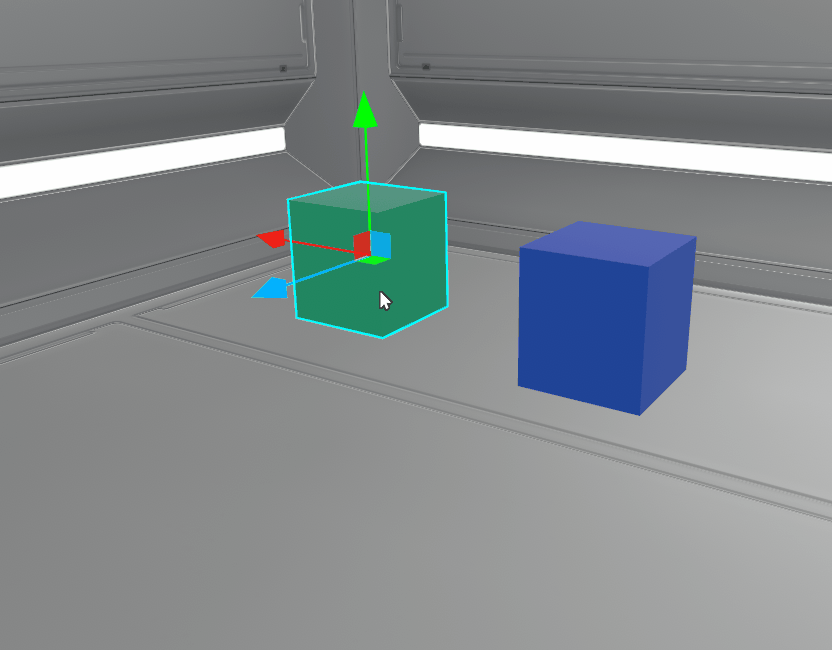Размещение объектов
Чтобы добавить объект на сцену, просто перетащите его из вкладки «Объекты»
При размещении объектов на сцене обратите внимание на панель инструментов
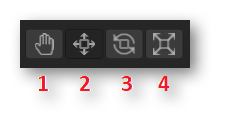
- Перемещение камеры
Q - Перемещение
W - Вращение
E - Масштабирование
R
Выделите объект или несколько объектов на сцене или в иерархии и выберите инструмент на панели или с помощью горячих клавиш
Как выделить объекты
Вы можете выделять объекты на сцене или в иерархии
- Чтобы выделить одиночный объект, кликните по нему левой кнопкой мыши
- Держите зажатым
CTRL, чтобы добавлять объекты к выделению или удалять их из выделения - Чтобы выделить группу объектов в иерархии, используйте
SHIFT, на сцене можно выделить рамкой - Все объекты на сцене выделяются через
CTRL+A - В иерархии вы также можете использовать стрелочки вверх и вниз
Чтобы сфокусироваться на объекте, нажмите F или дважды кликните по объекту в иерархии
При работе с объектами на сцене пользователь может выделять объекты сквозь друг друга (если они находятся за другими объектами и не видны пользователю). Для этого необходимо примерно представлять, где находится необходимый объект, и кликнуть по этому месту. Если перед объектом находятся другие объекты, первым выделится самый ближний, затем следующий за ним, и так далее. Если в точке, по которой нажимает пользователь, больше нет объектов, то после самого дальнего вновь выберется самый ближний объект
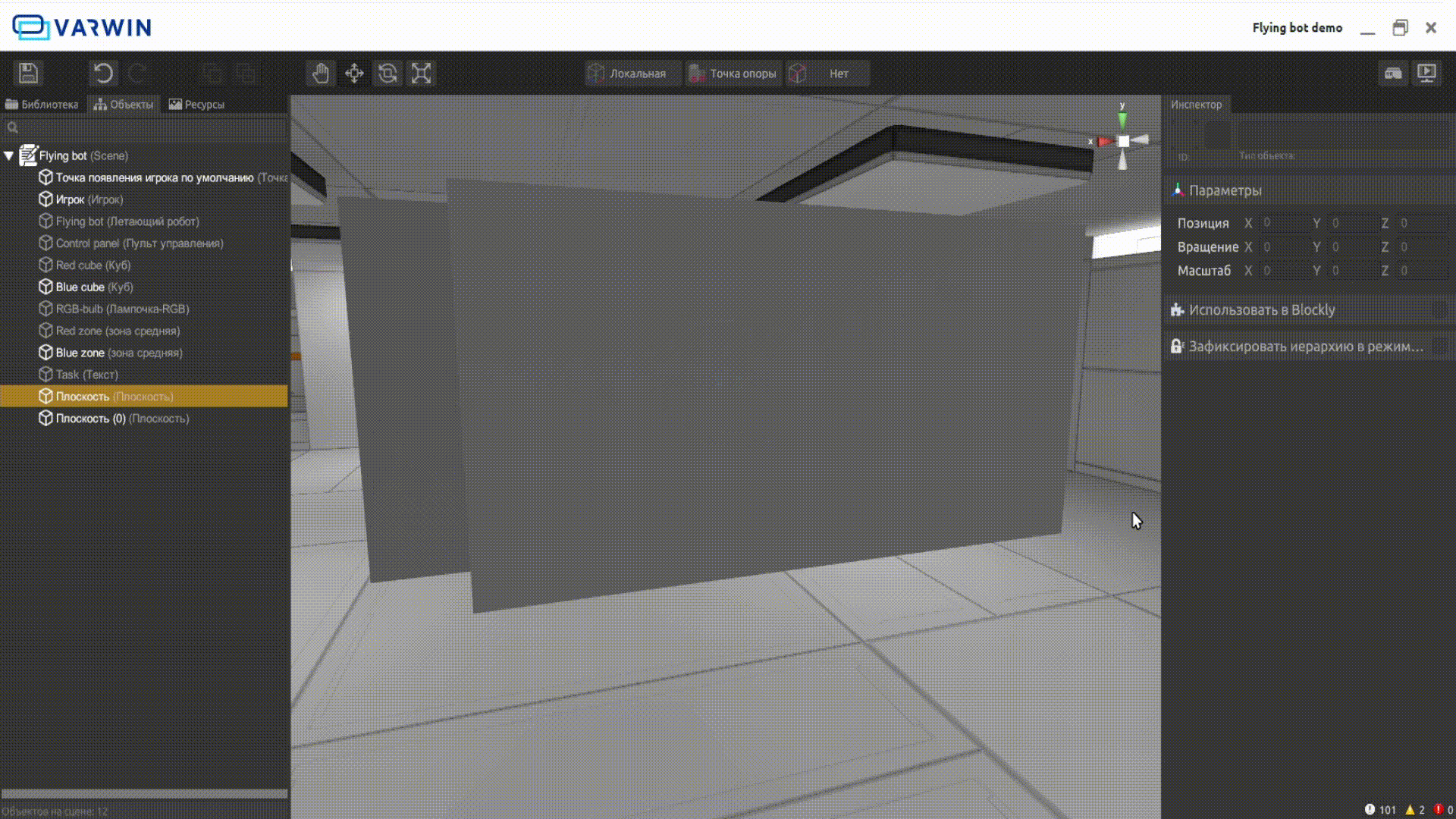
Переключение оси и точки опоры
Переключатель мировой/локальной оси
Когда переключатель находится в положении «Локальная», объект вращается и перемещается относительно собственной оси
Когда переключатель в положении «Мировая», объект вращается и перемещается относительно осей xyz в мировой системе координат
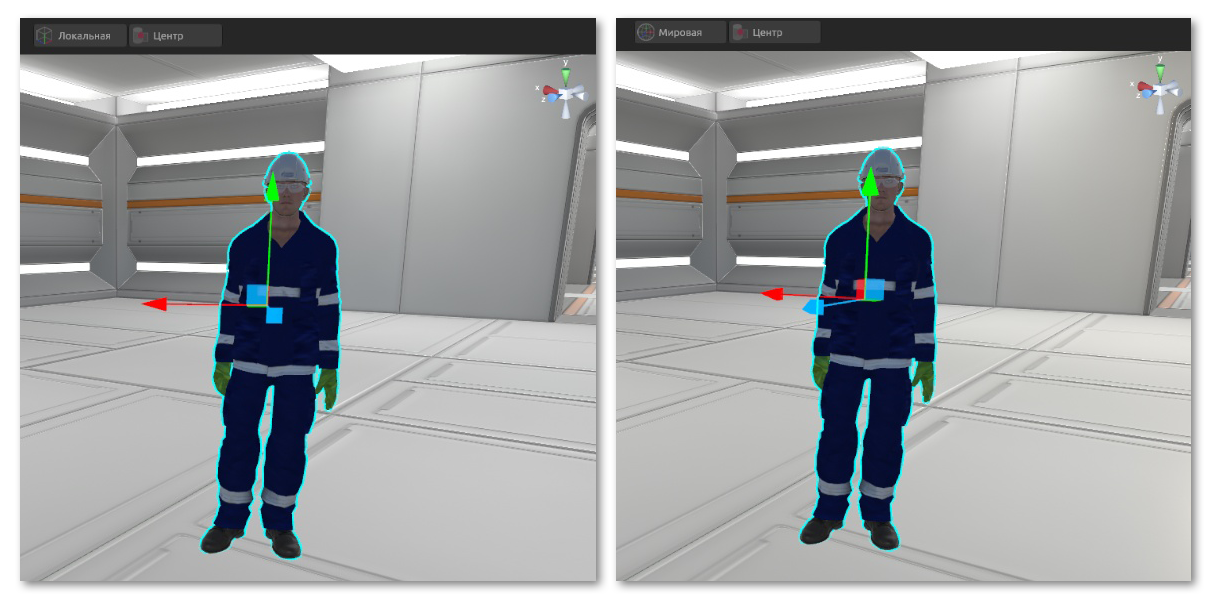
Обычно удобно вращать объект относительно локальной оси
Переключатель точки опоры
Когда переключатель находится в положении «Точка опоры», объект вращается и перемещается относительно определенной точки, заданной разработчиком
Когда переключатель в положении «Центр», объект вращается и перемещается относительно своего геометрического центра

Обычно удобно вращать объект относительно точки опоры
Перемещение
Вы можете перемещать объекты вдоль оси, для этого потяните за ручку. Или в плоскости, для этого потяните за ромб
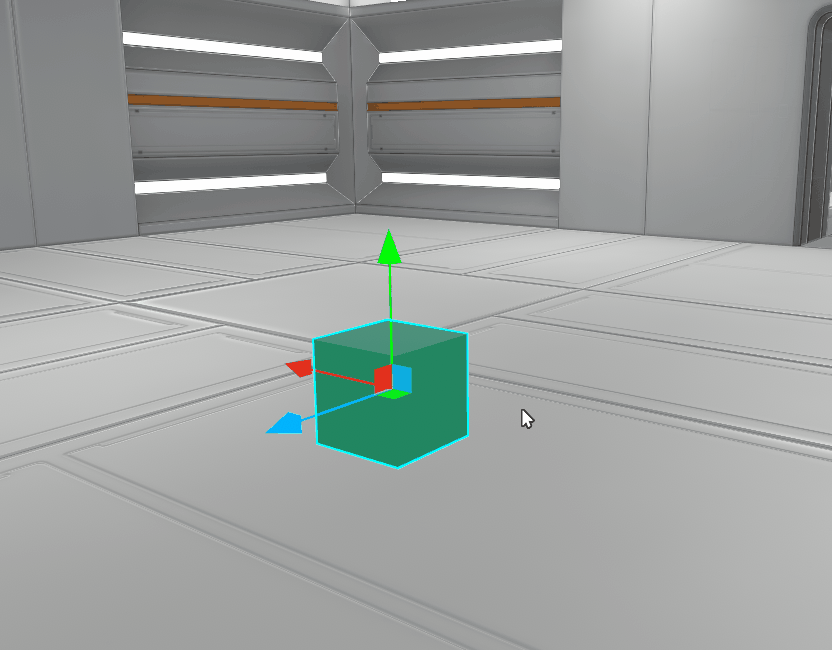
Если перемещать объект с зажатым CTRL, его положение будет изменяться дискретно на 0,5 единиц
Вращение
Вы можете вращать объекты относительно оси, для этого потяните за цветную окружность. Или использовать свободное вращение, для этого потяните за белую окружность
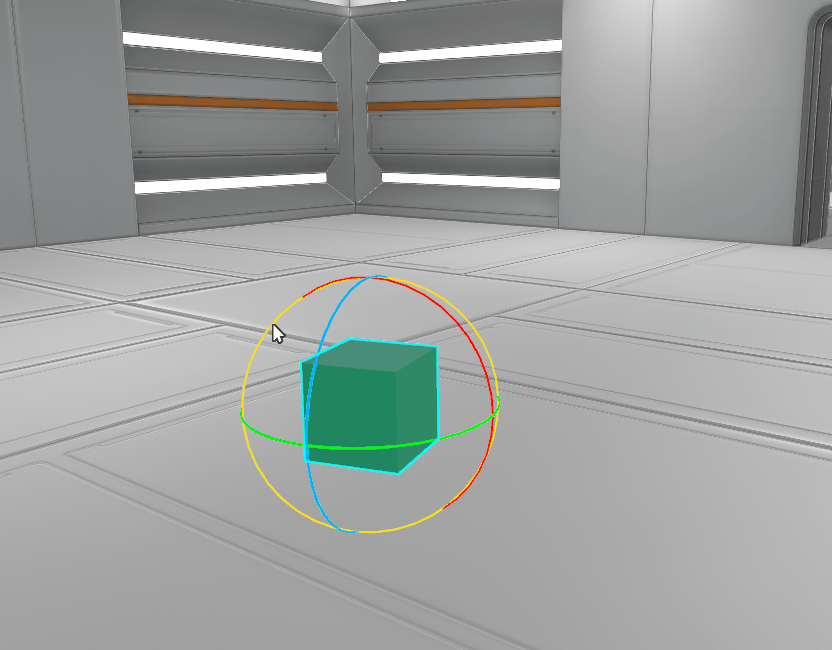
Если вращать объект с зажатым CTRL, его вращение будет изменяться дискретно на 15 градусов
Масштабирование
Вы можете масштабировать объекты относительно оси, для этого потяните за ручку. Или пропорционально, для этого потяните за центральный куб
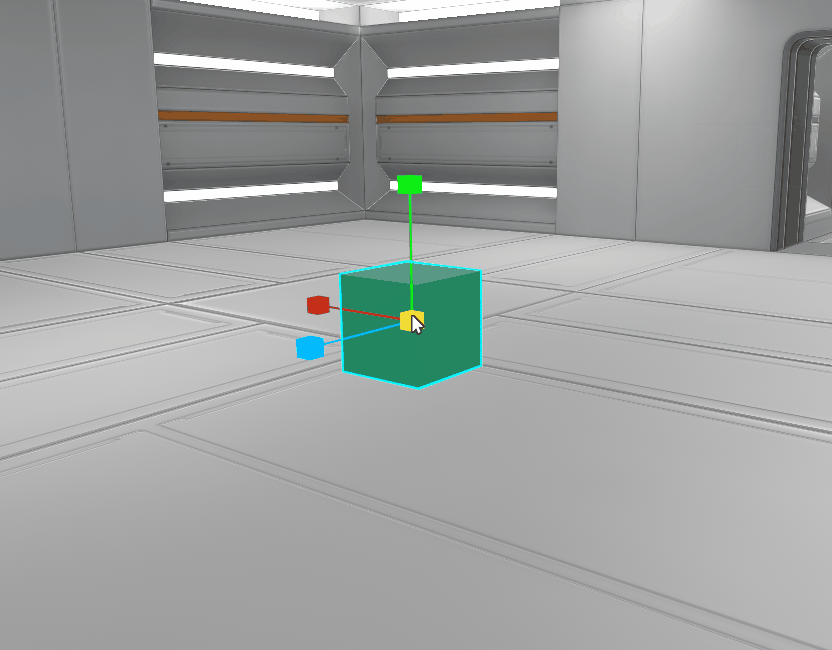
Если масштабировать объект с зажатым CTRL, его масштаб будет изменяться дискретно на 0,05 единиц
Привязка объектов
Привязка полезна, когда необходимо разместить один объект точно относительно другого. Например, разместить объект аккурат на столе или расставить объекты в шахматном порядке
Привязка к вершине
- Включите инструмент перемещения объектов
W - Выделите объект и нажмите
V - Не отпуская
V, выберите нужную вершину объекта. Оранжевым квадратом отмечена выбранная вершина - Зажмите
левую кнопку мышинад выбранной вершиной, чтобы переместить объект - Перемещайте объект по сцене - он будет привязываться к ближайшим вершинам
- Отпустите, когда результат вас устроит
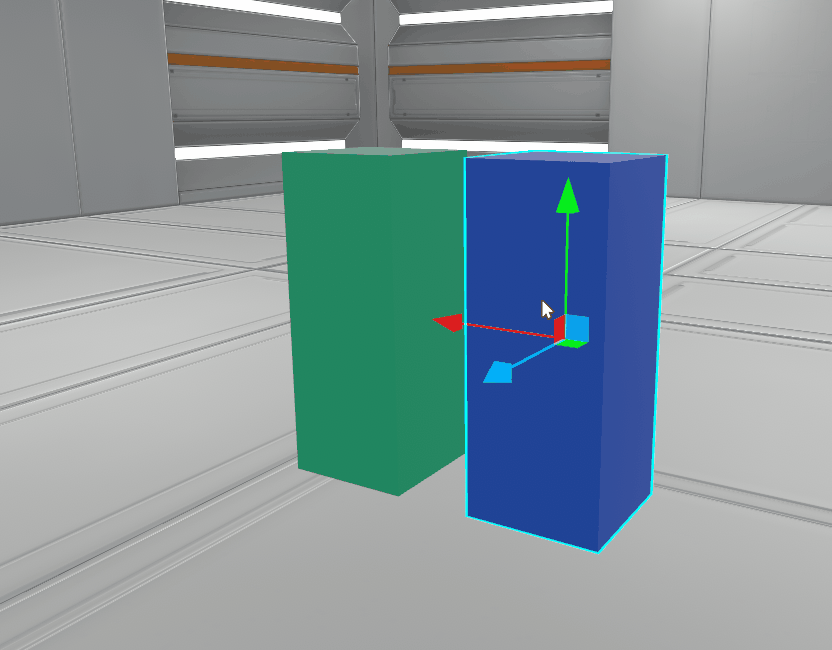
Привязка к плоскости
- Включите инструмент перемещения объектов
W - Выделите объект и нажмите
CTRL+SHIFT - Не отпуская
CTRL+SHIFT, в центре объекта появится оранжевый квадрат - Зажмите
левую кнопку мышинад ним, чтобы переместить объект - Перемещайте объект по сцене - он будет привязываться к ближайшим плоскостям
- Отпустите, когда результат вас устроит